FaceID là tính năng hay và vô cùng quan trọng của Apple. Người dùng có thể sử dụng chức năng này để thực hiện các thao tác bảo mật cho máy… Tuy nhiên có một số trường hợp FaceID không thể hoạt động trên iPhone 11 Pro được.
Xem thêm : Thay mặt kính Iphone 11 Pro
Đừng lo lắng, nếu chiếc máy của bạn không thể nhận FaceID được, Điện thoại số sẽ giúp bạn khắc phục các trường hợp lỗi này qua các biện pháp được cung cấp trong bài viết sau.
Mục lục
Cần đảm bảo các tính năng gì khi thực hiện FaceID?
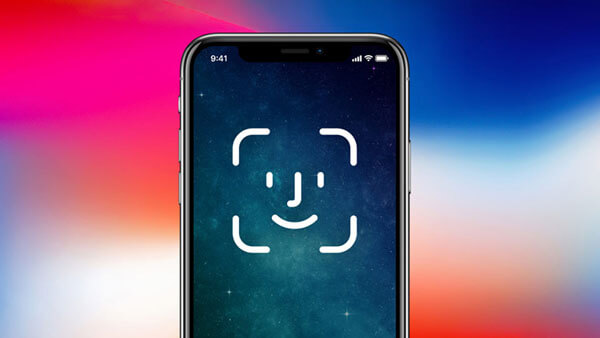
Tính năng FaceID trên điiện thoại vô cùng tuyệt vời và tiện lợi. Có thể nói đây là tính năng dành cho các iPhone thuộc thế hệ mới. Khi thực hiện xác nhận FaceID cho “dế yêu”, bạn cần lưu ý một số yếu tố sau:
- Bạn cần đảm bảo rằng máy ảnh TrueDepth không được bao phủ bởi vỏ hoặc kính bảo vệ màn hình.
- Cần chắc chắn không có bụi bẩn che phủ camera trước.
- Đảm bảo mắt, mũi và miệng của bạn hiển thị đầy đủ trên camera TrueDepth.
- Face ID được thiết kế để hoạt động với nhiều kính râm. Nhưng nếu bạn đang đeo kính mát ngăn chặn một số loại ánh sáng, hãy bỏ kính ra bạn nhé.
- Giữ cho iPhone của bạn ở hướng dọc khi sử dụng. Giữ thiết bị của bạn ở khoảng cách cánh tay hoặc gần hơn (10-20 inch) khoảng cách từ mặt bạn.
- Khi bạn ở ngoài ánh mặt trời, hãy đảm bảo đặt lại vị trí của iPhone để không bị ngược sáng.
Các biện pháp khắc phục iPhone 11 Pro không nhận FaceID:
Sau khi áp dụng các cách trên, nếu iPhone 11 Pro của bạn vẫn không nhận được FaceID,… Hãy ttham khảo các cách dưới đây nhé!
Xem thêm : Thay màn hình Iphone 11 Pro
Tắt / Mở Face ID.
Đầu tiên, hãy thử tắt và bật Face ID để khởi động lại iPhone của bạn. Hãy làm theo các bước sau:
- Chọn Cài đặt (Settings) >> Face ID & Passcode. Nhập Mật mã iPhone của bạn.
- Trong phần Use Face ID FOR, hãy tắt nút gạt bên cạnh mỗi tùy chọn.
- Nếu bạn sử dụng Face ID với ứng dụng của bên thứ ba, hãy nhấn vào Other Apps, sau đó tắt nút gạt bên cạnh từng ứng dụng.
- Kiểm tra các ứng dụng có quyền truy cập Face ID.
- Hãy tắt smartphone của bạn. Chuyển đến Settings >> Face ID & Passcode và sau đó bật nút gạt bên cạnh mỗi tùy chọn.
- Ngoài ra, hãy nhấn vào Other Apps rồi bật nút gạt cho mỗi ứng dụng.
- Bây giờ, hãy thử sử dụng lại Face ID. Face ID sẽ hoạt động ngay bây giờ.
Đặt lại ID khuôn mặt.
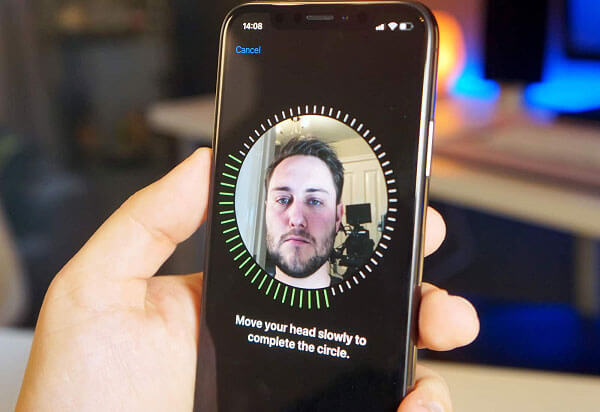
Các giải pháp khác mà tôi sẽ cho bạn biết để thử là đặt lại Face ID.
Nó sẽ quét 3D lại hoàn toàn khuôn mặt của bạn, và bạn sẽ phải thiết lập Face ID một lần nữa.
Bạn nên thử áp dụng bằng các biện pháp sau:
- Khởi chạy Settings > Face ID & Passcode >Reset Face ID
- Đặt lại ID khuôn mặt trên iPhone 11 Pro
Hãy thiết lập lại nhận dạng khuôn mặt. Nếu sau khi áp dụng các giải pháp trên mà vẫn không khắc phục được lỗi không nhận Face ID cho bạn,… Bạn cần chuyển qua một cách thức khác.
Đặt lại tất cả cài đặt.
Xem thêm : Bảng giá thay thế linh kiện iphone
Đặt lại các cài đặt bằng giải pháp sau:
- Mở Settings > General > Reset > Tap on Reset All Settings.
- Sau đó bạn nhập mật khẩu của máy và nhấn xác nhận
- Sau khi bạn đã đặt thành công thiết bị của mình, hãy bật Face ID và thử sử dụng thiết bị như bình thường.
Cập nhật iPhone của bạn lên phiên bản iOS mới nhất.
Hãy cập nhật iOS để cải thiện hiệu suất, loại bỏ các lỗi bằng cách sau:
- Mở Settings > General > Software Update.
- Tải xuống và cài đặt phiên bản iOS mới nhất như bình thường.
Nếu bạn không khắc phục được các lỗi trên, hãy đến ngay trung tâm Điện thoại số để được kiểm tra và khắc phục lỗi một cách tốt nhất bạn nhé!
☎️ Hotline: (028) 2229 22110919 345 877
⏲ Thời gian: 8 giờ 30 19 giờ 30 (thứ Hai Chủ Nhật), Nghỉ vào ngày Chủ Nhật đầu tháng
⚠️ Giá linh kiện thay đổi tùy thời điểm,quý khách vui lòng liên hệ báo giá chính xác




















